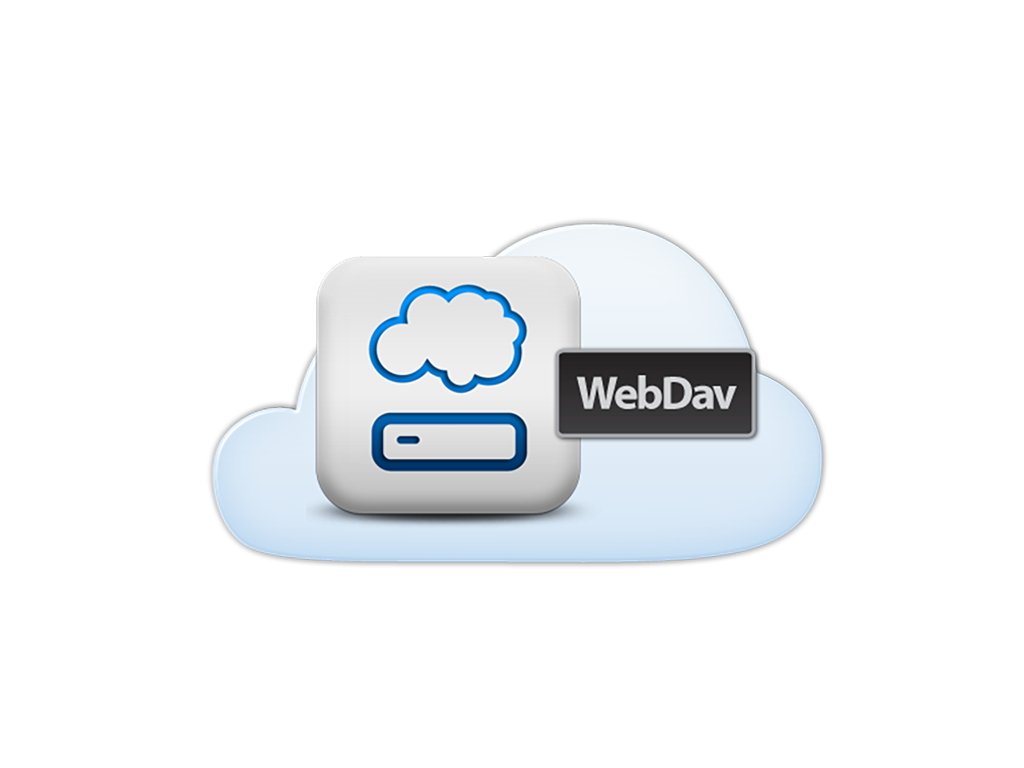
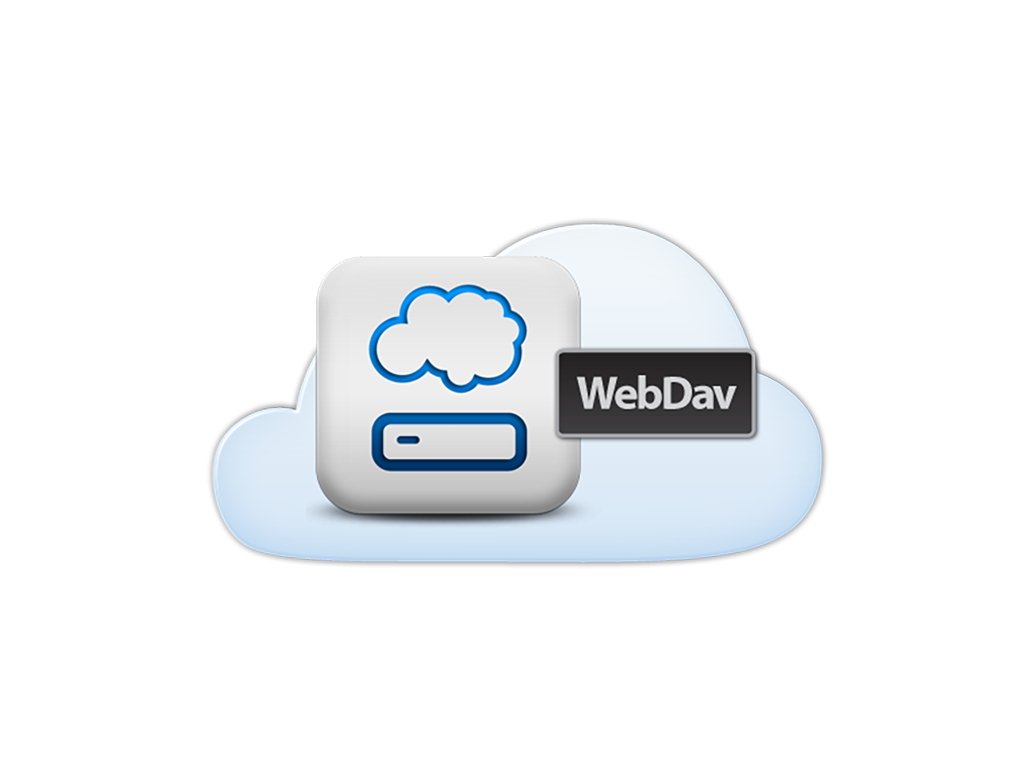
AppleInsider může získat přidruženou provizi za nákupy uskutečněné prostřednictvím odkazů na našich stránkách.
Vyhledávač macOS poskytuje řadu možností snadného připojení k serveru. Zde je návod, jak pomocí okna Připojit k serveru ve Finderu snadno připojit a používat vzdálené síťové svazky, jako by to byly místní jednotky.
MacOS společnosti Apple nabízí jedno z nejjednodušších rozhraní pro připojení k serveru ze všech hlavních operačních systémů. Můžete se připojit k serverům LAN, serverům VPN, FTP/SFTP, SFTP přes HTTP, webovým serverům, sdíleným složkám Windows SMB, NAS, některým cloudovým serverům, WebDAV a dalším. Okno Connect to Sever dokonce umožňuje prohlížet vzdálené plochy pomocí protokolu VNC.
Ve většině případů, jakmile je Finder připojen k serveru, zobrazí nové okno s jeho obsahem, jako by to byl místní úložný svazek.
Ve všech případech začněte tak, že ve Finderu kliknete na nabídku Přejít a v dolní části nabídky vyberete možnost „Připojit k serveru…“. Otevře se okno Připojit k serveru. Do horního pole v tomto okně zadejte adresu serveru, ke kterému se chcete připojit.
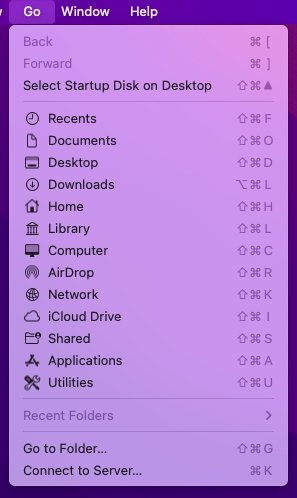
Spojovací
Nejjednodušším a prvním příkladem je připojení k serveru LAN ve vaší místní síti. Server musí používat jeden z výše uvedených protokolů.
Klepněte na tlačítko Procházet v okně Připojit k serveru. Otevře se okno Finderu nazvané „Síť“, které zobrazuje všechny známé místní servery, ke kterým se může Mac připojit ve vaší síti. V seznamu je také uveden váš vlastní Mac – v síťovém jazyce známý jako localhost. Poklepáním na název vašeho Macu v okně zobrazíte seznam všech připojených úložných svazků a všech sdílených složek na vašem Macu.
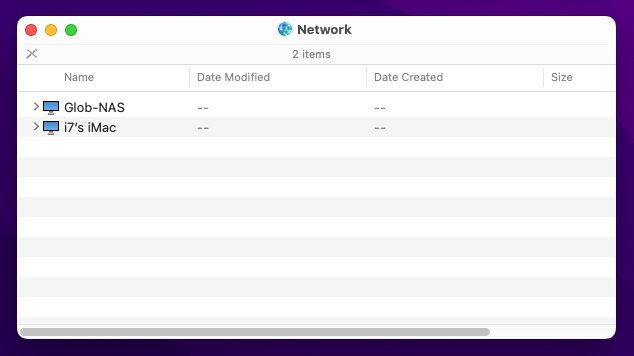
U všech ostatních lokálních síťových serverů se vám zobrazí přihlašovací okno s dotazem na uživatelské jméno a heslo účtu na daném serveru nebo hosta. Heslo si také můžete uložit lokálně zaškrtnutím políčka Zapamatovat si toto heslo v mém svazku klíčů, abyste příště nemuseli heslo zadávat.
V případě anonymních FTP serverů nemusíte zadávat heslo.
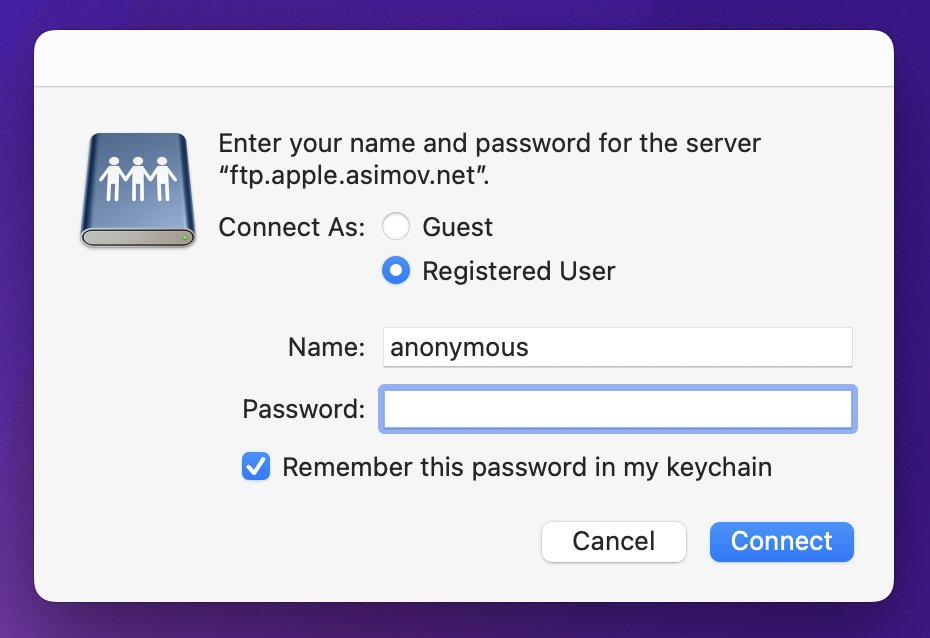
Po ověření se na ploše objeví ikona síťového svazku Finder a otevře se nové okno zobrazující systém souborů nebo svazek serveru, jako by to byl místní disk. Většinu operací v síti můžete provádět, jako by šlo o místní úložné zařízení – za předpokladu, že máte správná přístupová oprávnění.
K dispozici je také tlačítko „Odpojit“, které po kliknutí odpojí svazek serveru z plochy. Svazek serveru můžete také odpojit tak, že na něj kliknete pravým tlačítkem nebo na něj se stisknutou klávesou Ctrl a vyberete Vysunout z místní nabídky Finderu, nebo jej přetáhnete do koše v doku.
Pro vzdálené servery můžete použít kterýkoli z výše uvedených síťových protokolů. Chcete-li tak učinit, zadejte do horního pole v okně Připojit k serveru zkratku protokolu následovanou „://“ následovanou názvem nebo IP adresou vzdáleného serveru a klikněte na tlačítko Připojit.
Pokud server používá vlastní port pro určitý protokol, zadejte jej na konec adresy serveru, před kterým je dvojtečka. Zde je několik příkladů:
- ftp://ftp.apple.asimov.net – Standardní FTP připojení.
- https://ftp.apple.asimov.net/ – Stejné jako výše, ale FTP přes zabezpečený HTTP pomocí Secure Sockets Layer.
- https://sampleserver.somenetwork.com:20821 – Fiktivní webový server v doméně somenetwork.com, který na portu 20821 naslouchá příchozím požadavkům na připojení HTTP.
- smb://192.68.0.1 – Adresa místní sdílené složky Windows SMB na počítači se systémem Windows v místní síti.
- vnc://192.68.0.76 – Adresa místního počítače používajícího jakýkoli operační systém se standardním protokolem pro sdílení obrazovky VNC.
- https://download.info.apple.com – Standardní webové připojení HTTP+SSL za předpokladu, že server má povoleno nějaké sdílení souborů – nebo kolaborativní server WebDAV.
V případě serverů HTTP, na kterých běží také WebDAV, můžete obdržet varování o certifikátu, které vás informuje, že váš Mac si myslí, že server může být falešný nebo se vydává za server WebDAV. Pokud jste si jisti, že je server legitimní, klikněte na tlačítko Pokračovat.
Můžete také zobrazit podrobnosti certifikátu serveru a v budoucnu mu vždy důvěřovat kliknutím na zaškrtávací políčko „Vždy důvěřovat“ po kliknutí na tlačítko „Zobrazit certifikát“.
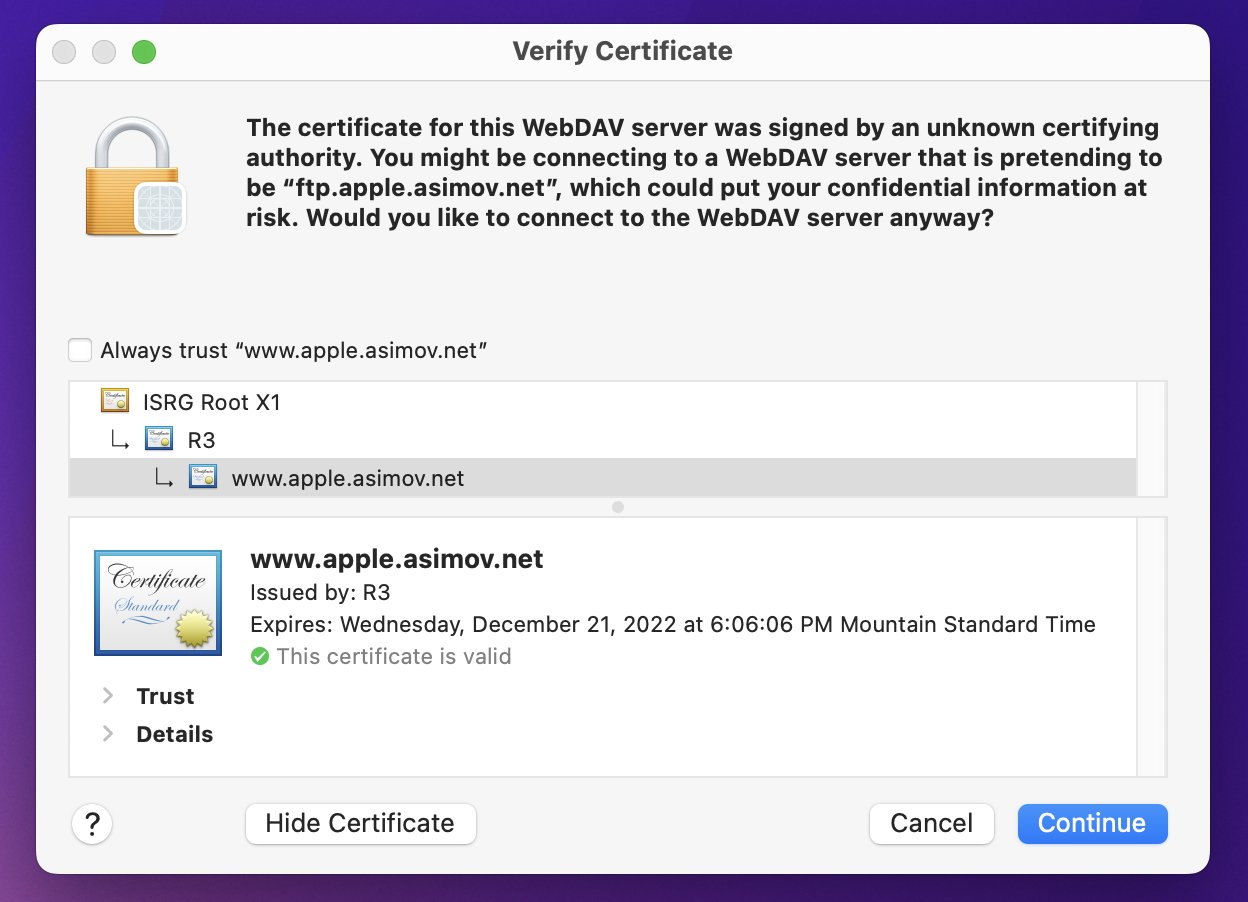
Po úspěšném přihlášení k serveru se na ploše objeví nový svazek a okno Finder. V případě našeho příkladu ftp://ftp.apple.asimov.net:
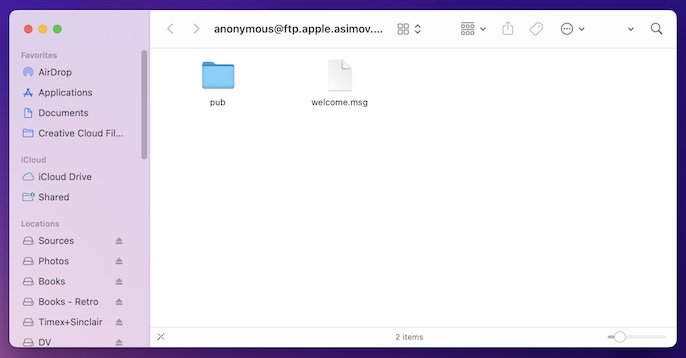
Chcete-li čistší a čitelnější zobrazení seznamu v novém okně serveru, stiskněte na klávesnici Command-T a poté Command-2. Tím se přepne do zobrazení seznamu a skryje se panel nástrojů okna. Nyní máte okno do systému souborů vzdáleného serveru. Většinu operací Finderu můžete provádět na svazku serveru stejně jako na svazku jakéhokoli místního disku. Ale oprávnění mohou nebo nemusí být omezena.
Další rychlý tip, jak ušetřit čas: jakmile je svazek serveru připojen, můžete k němu vytvořit alias na ploše nebo na jakýkoli disk či složku tak, že vyberete svazek serveru na ploše, podržíte klávesy Command-Option a poté přetáhnete na Umístění na ploše nebo na jiném disku. Tím se vytvoří soubor alias se stejným názvem jako svazek serveru. Chcete-li svazek znovu připojit později, jednoduše dvakrát klikněte na alias.
V případě serveru se systémem VNC se po připojení spustí skrytá aplikace Sdílení obrazovky macOS a zobrazí plochu vzdáleného počítače. Aplikaci Sdílení obrazovky můžete přepínat a vypínat do jiných aplikací pro Mac stejně jako kteroukoli jinou aplikaci pro Mac. Chcete-li se připojit k jinému Macu přes VNC, musí mít zapnuté sdílení obrazovky v nastavení systému.
Rychlost překreslování okna bude záviset na rychlosti vašeho síťového připojení.
Chcete-li ukončit připojení VNC, jednoduše klikněte na tlačítko Zavřít okna Sdílení obrazovky.
Servery VNC lze konfigurovat různými způsoby a mohou nebo nemusí být nakonfigurovány tak, aby vyžadovaly heslo – v takovém případě budete nejprve vyzváni k jeho zadání, jak jste to udělali ve výše uvedených příkladech FTP.
Firemní nebo VPN připojení
Vzdálená připojení k podnikovým sítím VPN se od výše uvedeného příliš neliší, pokud vaše společnost nepoužívá vlastní firewall a/nebo vlastní síťový protokol. Ve většině případů by po navázání připojení VPN vašeho Macu měla být všechna ostatní standardní protokolová připojení stejná jako místní nebo internetová připojení.
Jediným obvyklým rozdílem, pokud vůbec existuje, je vlastní číslo portu, které jsme probrali výše, nebo v některých případech rádiem nebo satelitem ovládaný token dálkového klíče. VPN poskytují další výhodu šifrování většiny síťové komunikace.
Oblíbené
Pro jakýkoli server, který zadáte v okně Připojit k serveru, klikněte na malé tlačítko „+“ v levém dolním rohu okna a přidejte jej do seznamu oblíbených. Při příštím otevření okna se v seznamu zobrazí Oblíbené. Jednoduše poklepejte na jeden a začněte nové připojení.
Chcete-li servery odebrat ze seznamu oblíbených, vyberte servery, které chcete odebrat, a klikněte na tlačítko „-“.
Všechny poslední servery můžete také zobrazit kliknutím na malou ikonu šipky místní nabídky na pravé straně pole adresy serveru. Chcete-li vymazat seznam posledních serverů, klikněte na malé „…“ s ikonou kruhu vedle tlačítka „-“ a z vyskakovacího okna vyberte „Vymazat poslední servery“.
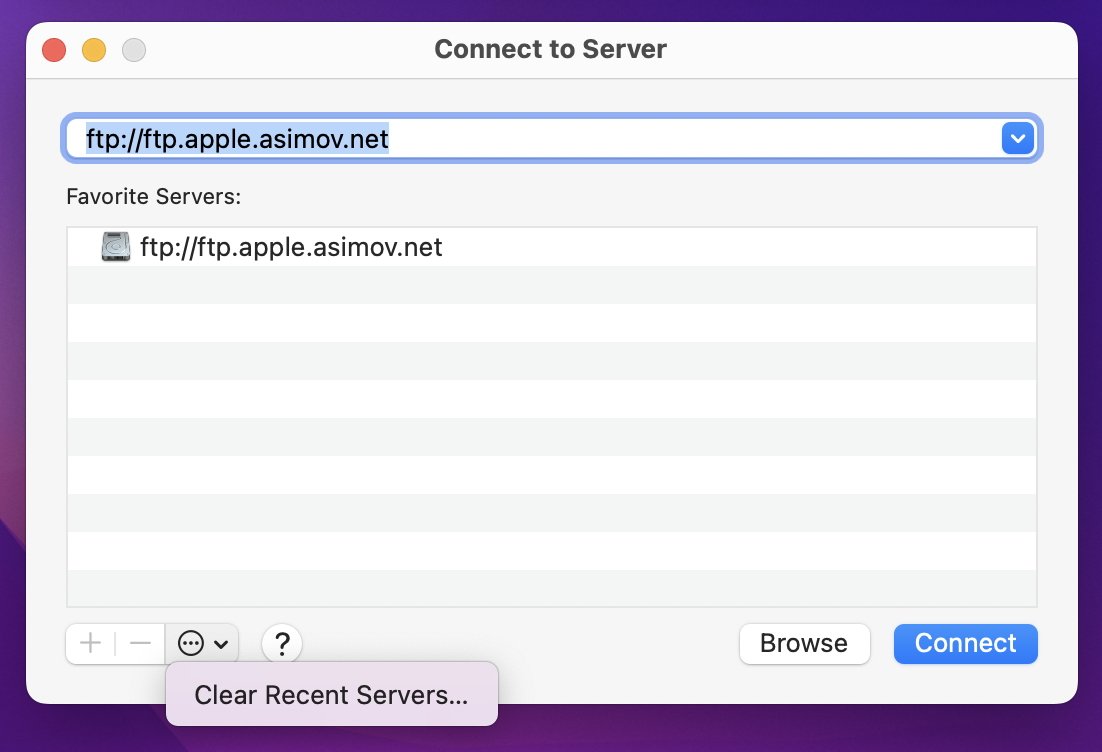
Je možné se připojit k serverům, které používají cizí systémy souborů, kterým MacOS nerozumí – za předpokladu, že máte nainstalovaný správný síťový software a rozšíření pro Mac třetí strany. Tomu se ale budeme věnovat v dalším článku.
Zdroj: appleinsider.com






